Pregătiți pentru instalare
Înainte de a instala Linux, trebuie să vă pregătiți pentru instalare. Pentru a aloca o anumită cantitate de spațiu nealocat pe disc pentru a pregăti un disc de încărcare (sau unitate flash USB) pentru a instala, verificați pentru a vedea dacă unele dintre caracteristicile sunt dezactivate în BIOS. Înainte de a începe instalarea directă, vom înțelege ce trebuie făcut de la început.
Alocarea spațiului pe disc
Primul lucru necesar înainte de a instala orice sistem de operare alternativ este alocarea spațiului pe disc. În mod implicit, întreg spațiul de pe discuri este utilizat de Windows și nu este potrivit pentru instalarea unui alt sistem de operare (în special Linux, care utilizează în general un sistem de fișiere diferit). Deci, dacă nu lăsați spațiu nealocat pe disc pentru Linux, sistemul nu va fi instalat.
Puteți face acest lucru fie prin intermediul Windows, fie prin intermediul programului de instalare Linux propriu-zis. Să luăm în considerare primul caz, în timp ce al doilea caz se va întoarce în momentul instalării directe.
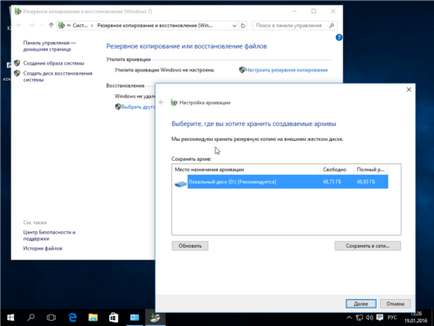
Când este creată copia de rezervă, puteți merge la punct.
- Mergem la expertul de gestionare a discurilor. Pentru a face acest lucru, faceți clic dreapta pe "Computer" și selectați "Management" - "Gestionare disc" sau găsiți secțiunea corespunzătoare din panoul de control.
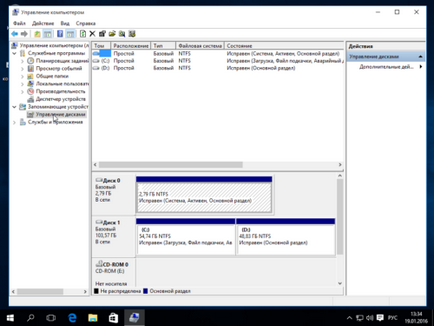
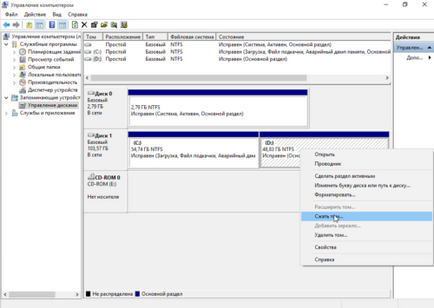
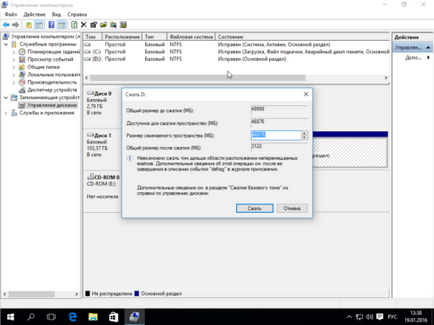
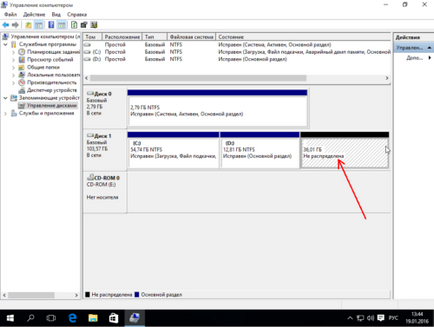
Acum puteți continua să creați un disc de boot sau o unitate flash.
Pregătirea transportatorului
În mod tradițional, un CD este utilizat pentru a instala sistemul de operare, dar recent a fost înlocuit cu o unitate flash de instalare (ceea ce nu este surprinzător: unitatea flash USB este mult mai convenabilă pentru utilizare ulterioară). Vom lua în considerare ambele opțiuni.
Primul lucru pe care trebuie să faceți este să descărcați o imagine pentru a instala sistemul de operare. Linux este un sistem liber și majoritatea distribuțiilor sale pot fi găsite în domeniul public pe site-ul oficial, de exemplu Ubuntu sau Linux Mint (cele mai populare sisteme printre începători).
În cazul unui disc, avem nevoie pur și simplu introduceți-l în unitate, și atunci când apare pe Windows, faceți clic dublu clic pe pictograma discului pentru a deschide fereastra de introducere de date pe disc. De asemenea, opțiunea "Burn Disk" poate fi prezentă în autorunul unui disc gol. Cu toate acestea, dacă nu aveți încredere în instrumentele standard Windows, puteți utiliza programe terță parte, cum ar fi Nero sau UltraISO.
În cazul unei unități flash, totul este ceva mai complicat. Pregătirea unității flash de instalare se face exclusiv cu ajutorul programelor terță parte. Dar, în general, nimic prea dificil. Luați în considerare înregistrarea utilizând programul de exemplu UltraISO.
- Mai întâi deschis ("Fișier" - "Deschis") imaginea sistemului de care avem nevoie.
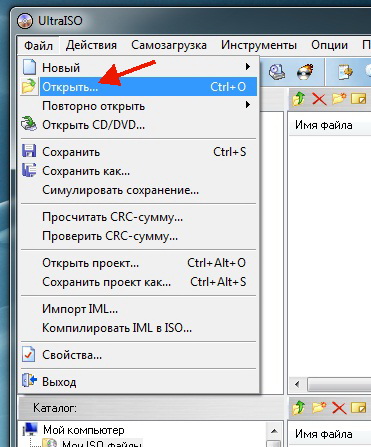
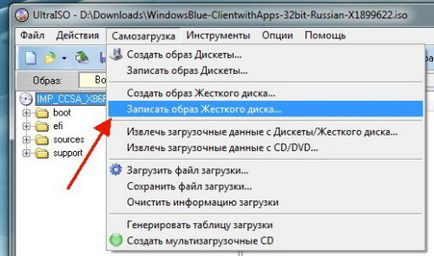
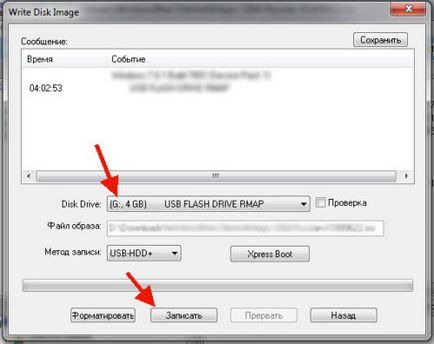
Cum se instalează Linux lângă Windows 10 (Ubuntu, Mint și alte distribuții)
Acum, când spațiul este alocat și imaginea este scrisă pe unitatea flash USB, puteți trece la instalarea directă.
Procesul de instalare pentru diferitele versiuni ale Linux arată diferit, dar, în general, principiile pentru o instalare curată (fără a utiliza criptare și alte clopote și fluiere) „simplu“ (care nu necesită o compilare de kernel, și alte manipulări) distribuții sunt similare. Mai ales în locurile care se referă la instalarea de lângă Windows.
Gropile acestei etape sunt în mare parte legate de BIOS, în special, cu noua sa încarnare - UEFI, care adesea contravine dispozitivelor clasice (Legacy). Cel mai adesea, UEFI este plasat pe noile computere și laptopuri cu Windows 8 sau Windows 10 preinstalat. Înainte de a începe, trebuie să vă asigurați că opțiunea Secure Boot este dezactivată în BIOS. În unele cazuri, acest lucru poate să nu fie necesar, dar este mai bine să fii în siguranță.
- Mai întâi, încărcați de pe o unitate flash USB sau unitate. Puteți utiliza BIOS sau meniu de boot opțiuni speciale (țineți apăsată tasta Shift faceți clic pe „Start“ - „Shut Down“ pentru a selecta „Opțiuni specifice Boot“ din meniu va fi completă) „Utilizarea dispozitivului“, în cazul în care trebuie să selectați
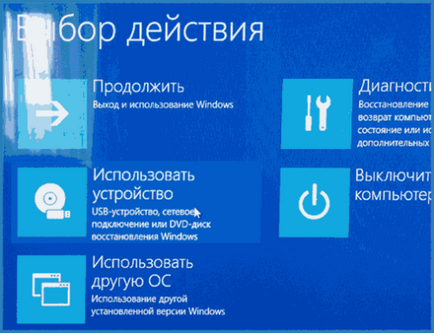
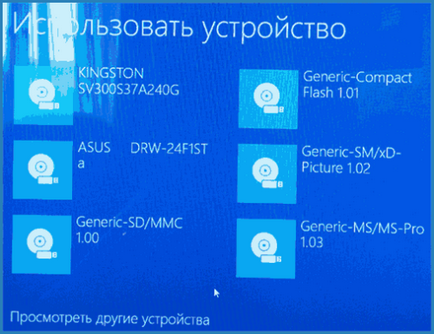
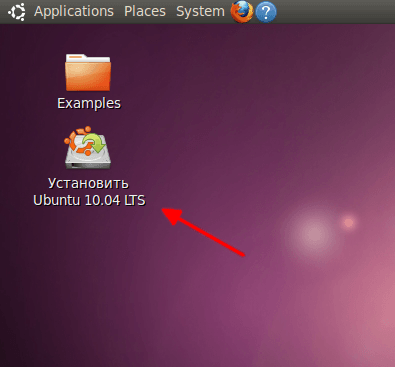
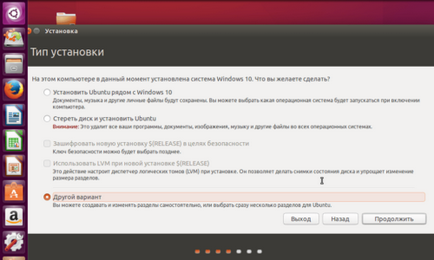
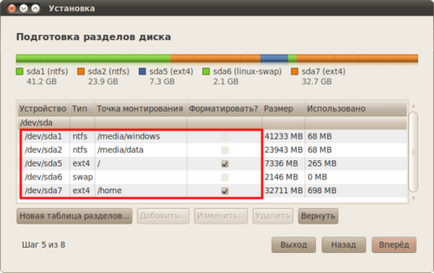
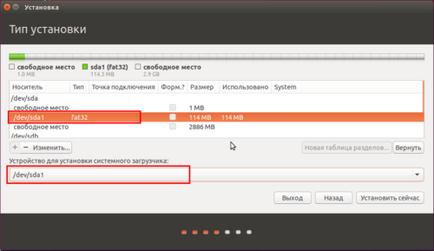
În general, nimic nu a fost complicat în instalarea acolo. Există, de asemenea, metode alternative, dar sunt mai dificil de implementat și necesită cunoștințe tehnice solide.
În cazul unui principiu de instalare mașină virtuală este aceeași, dar problemele de compatibilitate cu Windows practic dispar: sistemul virtual este izolat, nu este necesar pentru a concura cu Windows boot. Pentru a instala sistemul de operare pe o mașină virtuală, care nu are nevoie de nici un stick de instalare sau disc: doar imaginea sistemului și orice software pentru sisteme virtuale (de exemplu, Oracle VirtualBox sau VMware Workstation). Pentru ca mașina virtuală să funcționeze, este necesar să verificați dacă virtualizarea este activată în BIOS. În caz contrar, nu va fi posibil să lucrați cu OS-ul virtual.
Cum se poate reveni la Windows 10 la boot time
Mulți utilizatori întâmpină dificultăți în configurarea aplicației de încărcare: cum să o faceți astfel încât să puteți alege un sistem? Răspunsul este simplu: setați prioritatea sistemului de boot în BIOS. În mod implicit, încărcătorul de încărcare Linux trebuie să fie activat. De ce este așa? Bootloader-ul încorporat, numit Grub, recunoaște sistemul Windows și poate redirecționa boot-ul la acesta, iar în direcția opusă nu funcționează.
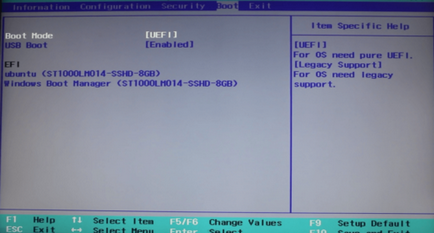
Dacă totul a mers bine, boot-ul următor al computerului va aduce în meniul de încărcare Grub, unde puteți selecta sistemul de boot: atât Linux, cât și Windows.
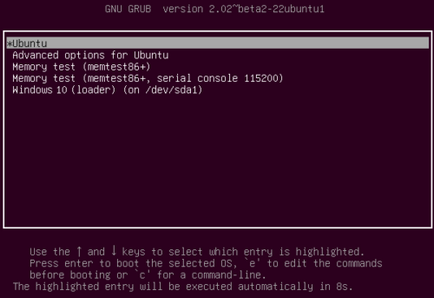
Deci, în instalarea sistemului de operare Linux de lângă Windows 10 nu este nimic deosebit de dificil. Principalul lucru este să fii atent și precaut: la cele mai mici greșeli ale problemelor nu te vei întoarce. Instalați sistemul în mod corespunzător și nu uitați de copii de rezervă.
Articole similare
-
Driverul media necesar nu a fost găsit la instalarea ferestrelor
-
Cum se partajează fișierele între ferestre, mac și linux, zilele lucrătoare de suport tehnic
Trimiteți-le prietenilor: